Código de error de Xbox 0x8b108490 [Solucionar]
![Código de error de Xbox 0x8b108490 [Solucionar]](https://cdn.thewindowsclub.blog/wp-content/uploads/2023/09/xbox-error-code-0x8b108490-fix-1-640x375.webp)
En este artículo, analizaremos posibles soluciones para resolver el código de error de Xbox 0x8b108490 . Este error suele ocurrir cuando intentas iniciar un juego en tu consola Xbox. Puede deberse a problemas del servidor Xbox Live y a un caché corrupto.
![Código de error de Xbox 0x8b108490 [Solucionar] Código de error de Xbox 0x8b108490 [Solucionar]](https://cdn.thewindowsclub.blog/wp-content/uploads/2023/09/xbox-error-code-0x8b108490-fix.webp)
Reparar el código de error de Xbox 0x8b108490
Las siguientes soluciones le ayudarán a corregir el código de error de Xbox 0x8b108490.
- Intente conectar su consola Xbox con una conexión a Internet por cable
- Verifique el estado del servidor Xbox
- Apague y encienda su consola Xbox
- Borrar caché de Xbox
- Restablece los valores de fábrica de tu consola Xbox
- Desinstala y reinstala el juego.

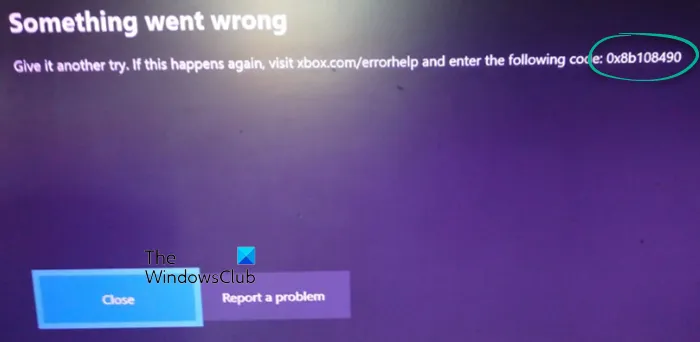
1] Intente conectar su consola Xbox con una conexión a Internet por cable


Este problema puede ocurrir debido a una mala conexión a Internet. Asegúrate de tener una buena conexión a Internet cuando juegues en la consola Xbox. Si está utilizando una conexión inalámbrica a Internet, intente conectar su consola Xbox a su enrutador mediante un cable Ethernet.
2]Verifique el estado del servidor Xbox
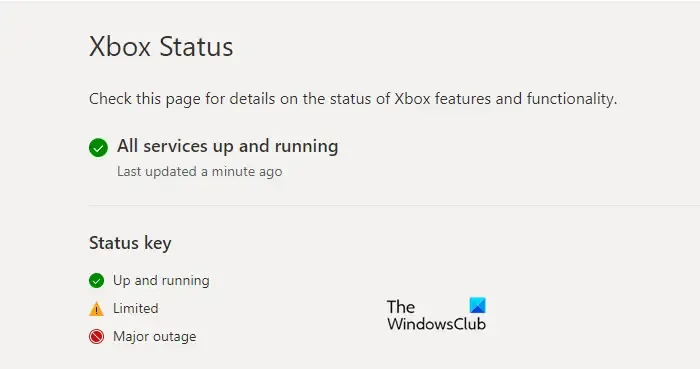
Mostrará una marca verde si todos los servicios funcionan bien. Si este problema se debe a un problema del servidor, indicará el estado del servidor como un triángulo amarillo con un signo de exclamación negro o, en el caso de una interrupción importante, le mostrará un círculo rojo. En tal situación, tendrá que esperar hasta que se resuelva el problema.
3] Apague y encienda su consola Xbox
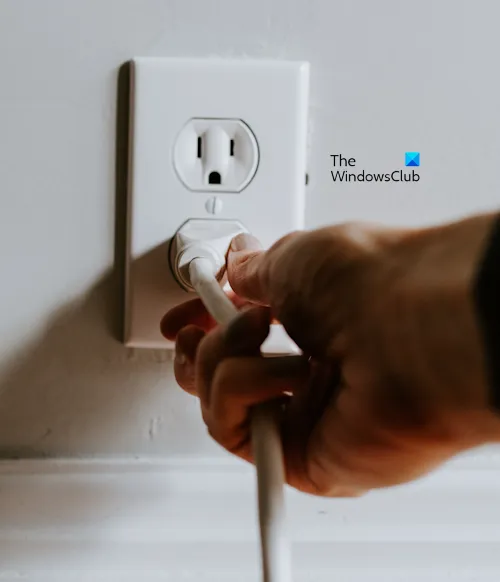
Algunos usuarios de Xbox informaron que solucionaron este error apagando y apagando su consola Xbox. El ciclo de encendido de una consola Xbox generalmente soluciona la mayoría de los problemas, ya que este paso borra el caché dañado. Los siguientes pasos le guiarán en esto:
- Mantén presionado el botón de encendido de la consola Xbox hasta que se apague.
- Una vez que la consola esté completamente apagada, desconecta los cables de alimentación del enchufe de pared y de la consola Xbox.
- Espere unos minutos.
- Vuelve a enchufar los cables de alimentación y enciende tu consola.
4]Borrar caché de Xbox
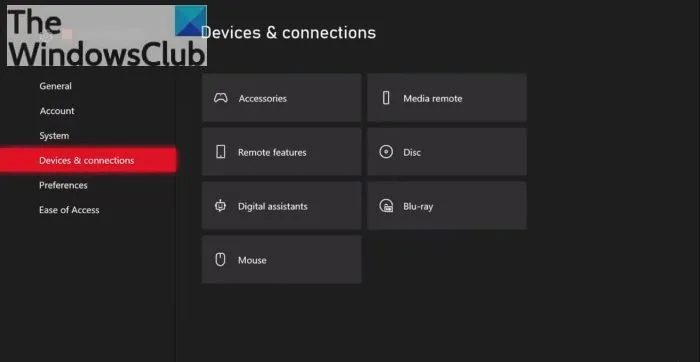
Borre el caché de Xbox y vea si ayuda.
5]Restablece los valores de fábrica de tu consola Xbox
Restablecer los valores de fábrica de su consola Xbox también puede ayudar a solucionar este problema. Siga los pasos que se mencionan a continuación para restablecer los valores de fábrica de su consola Xbox.
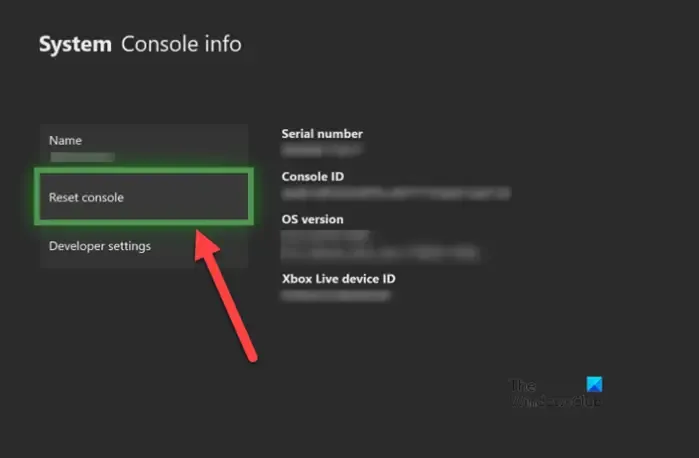
- Presione el botón Xbox para abrir la guía.
- Seleccione Perfil y sistema > Configuración > Sistema > Información de la consola.
- Seleccione Restablecer consola .
- En la pantalla Restablecer su consola.
- Seleccione Restablecer y conservar mis juegos y aplicaciones .
Restablecerá su consola sin borrar sus datos. Después de restablecer su consola, el problema debería solucionarse.
6]Desinstala y reinstala el juego.
Si todavía tienes el mismo problema. Te recomiendo que desinstales y reinstales tu juego nuevamente. Sigue los siguientes pasos para desinstalar y reinstalar el juego.
- Abra la guía presionando el botón Xbox.
- Seleccione Mis juegos y aplicaciones y luego vea todo.
- Selecciona Juegos o Aplicaciones .
- Ahora, resalta el juego o la aplicación que deseas desinstalar y luego presiona el botón Menú .
- Seleccione Desinstalar y luego seleccione Desinstalar todo .
Eso es todo. Espero que ayude.
¿Eliminar un juego es lo mismo que desinstalarlo?
No, eliminar un juego no es lo mismo que desinstalarlo. Cuando eliminas un juego, eliminas sus archivos de tu computadora. Eliminar un juego no lo elimina de tu computadora. Por otro lado, desinstalar un juego lo elimina de tu computadora.
¿Por qué no puedo desinstalar un juego?
Puede haber muchas razones por las que no puedes desinstalar un juego en tu computadora con Windows , como falta de derechos de administrador, archivos de sistema dañados, instalación de juegos dañada, etc.



Deja una respuesta